
Mange av dere vil garantert ha hatt muligheten til å lese retningslinjene for batterisparing som vi har publisert i Facebook-gruppene. Vel, gitt de mange forespørslene, er vi klare til å offentliggjøre den mye verdsatte guiden for å øke autonomien til din Xiaomi-smarttelefon.
Emner i denne artikkelen:
La oss gå rett til poenget og se hva vi skal gjøre.
Deaktiver systemanimasjoner
Ved å deaktivere systemanimasjoner vil smarttelefonen din virke – og jeg understreker SE – mer responsiv og raskere. I virkeligheten, ved å deaktivere dem, vil vi oppnå en liten gevinst når det gjelder total autonomi.
Men hva er systemanimasjoner? Kjenner du lastehjulet til Play Store? Nå, det er et eksempel på en systemanimasjon.
Hva gjør jeg? Det er to veier, avhengig av om du har en nylig ROM eller ikke. Du må først aktivere utviklermuligheter.
Så la oss gå opp Innstillinger > enhet > Alle spesifikasjonene > klikk 7 ganger på MIUI-versjon og du vil bli utviklere. Når dette er gjort går vi inn Ytterligere alternativer (Andre oppføring) > Utviklermuligheter og vi søker"Skala animasjon xxx” og la oss sette alt til Funksjonshemmet.
For de som har eldre ROM-er og ikke har elementet Enhet i innstillingene:
- MIUI-versjonen finner du i Innstillinger > Enhetsinformasjon: herfra aktiverer du utvikleralternativene
- deaktivering av systemanimasjoner finner du i Innstillinger > Batteri > Systemanimasjoner
Slå av NFC
Svært ofte forblir NFC på unødvendig enten fordi vi ikke vet hvordan vi skal bruke det eller fordi vi faktisk ikke legger merke til det. Veldig enkelt.
Så la oss ta det opp Innstillinger > Tilleggsinnstillinger (den første stemmen) og slå av bryterenNFC.
Slå av GPS-en
Vær forsiktig på dette tidspunktet!
Når du slår av GPS fordi du ikke lenger trenger den, vær veldig forsiktig med å velge "Kun enhet" først. På denne måten vil du ikke risikere å finne deg selv med GPS aktivert på "Battery Saver" når du tror du har slått den av.
Jeg tror det ikke er nødvendig å forklare hvordan man gjør det. Bare skriv inn GPS-meny og velg først "Kun enhet" og så slå av jeg interruttore.
-> (Svar) Værappen vil fortsette å fungere som før! Du må rett og slett huske å aktivere GPS-en på høy presisjon når du bytter by og vil vite hvordan været blir!
Slå av Alltid tilgjengelig Wi-Fi-skanning
Og her kommer vi til et avgjørende punkt. Vi husker ofte å slå av Wi-Fi utenfor hjemmet, men ved å la denne innstillingen være aktivert, fortsetter faktisk Wi-Fi-modulen å fungere, og skanner nettverk rundt i byen.
Så hva gjør vi? La oss gå opp Innstillinger > Wi-Fi > Avanserte innstillinger (nederst) > Vi deaktiverer "Wi-Fi-skanning alltid tilgjengelig"
Ikke bruk Data og Wi-Fi samtidig
Dette er en annen av de vanligste feilene. Når vi aktiverer Wi-Fi, husk å slå av datatilkoblingen fordi den bruker mye batteri. Og åpenbart gjelder det samme omvendt: Når vi forlater huset, husker vi å slå av Wi-Fi!
Jeg tror det er det poco å legge til her.
Angi den foretrukne nettverkstypen når vi ikke bruker data
Også her er konseptet det samme. Å koble til 4G-nettverket når vi bruker Wi-Fi interesserer oss poco eller ingenting... faktisk er vi interessert i IKKE å koble til 4G-nettverket fordi det ville være ubrukt og ville forbruke batteristrøm.
Hvis du ikke vet hvordan du endrer den foretrukne nettverkstypen, bare gå til Innstillinger > enhet (de med eldre ROM-er vil finne neste oppføring direkte) > Klikk på JA satt for datanettverket > Foretrukket nettverkstype > angi 3G eller bare 2G (du vil ha Wi-Fi-tilkobling uansett)
Deaktiver automatisk synkronisering
Deaktivering av synkronisering vil utvilsomt hjelpe deg med å spare batteri.
Hvis du ønsker å synkronisere kontaktene dine eller sikkerhetskopiene på kontoen din, uansett hva det er, må du bare huske å aktivere den på nytt.
For å deaktivere den gå til Innstillinger > Automatisk synkronisering > Slå av
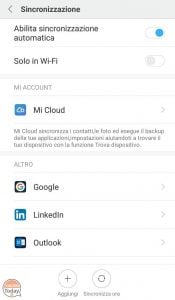
Deaktiver utskriftstjenester
Dette er mildt sagt en innstilling poco ukjent, men den tar mye batteri.
Hvis du går inn Innstillinger > Ytterligere alternativer > Skriv ut, vil du legge merke til at du vil ha en aktiv skyutskriftstjeneste. Vel, den tjenesten skanner kontinuerlig utskriftsenheter i nærheten i håp om å finne en. På den tiden klikk på den og deaktiver den.
Slå av varsler og automatiske Play Store-oppdateringer
Disse innstillingene har også en betydelig innvirkning, spesielt på MIUI.
Så la oss komme inn på Play-butikken, la oss åpne menyen til venstre og la oss komme inn på innstillinger.
Her går vi først inn i menyen "Automatisk appoppdatering" og velg Ikke oppdater automatisk slik at appen ikke opptrer uavhengig i bakgrunnen.
La oss deretter gå tilbake til innstillingene og gå inn på "-menyenVarsler" vi deaktiverer alt.
Deaktiver Mi Cloud og Device Finder
Jeg forlot dette punktet bevisst på slutten fordi det er det mest delikate. Mi Cloud og spesielt Device Finder er ganske energikrevende, og det ville være bra for batterilevetiden å deaktivere dem. I virkeligheten viser de seg å være den siste livlinen i tilfelle tyveri eller tap, så jeg lar valget være opp til deg.
Deaktivere dem eller ikke? Jeg skal fortelle deg hvordan du gjør det. Så vil du bestemme.
Innstillinger > Min konto > My Cloud > bla til bunnen og Slå av Device Finder (du må bekrefte med passordet for din Xiaomi-konto). Da kan du også logge ut fra Mi Cloud.
Det er alt som skal til.
Det er ingen andre store tips enn dette Unngå å lukke bakgrunnsapper fordi MIUI håndterer gjenåpningen av apper som venter mye bedre i stedet for å laste dem inn på nytt, og fremfor alt, Ikke lek for mye med batteriinnstillingene fordi objektivt sett fungerer MIUI energisparingssystemet av seg selv.
Hvis du var fornøyd med guiden og, hvorfor ikke, hvis du ønsker å tilby meg en øl eller en kaffe for arbeidet som er utført, legger jeg igjen PayPal-donasjonsknappen nedenfor. Ingen forpliktelse, la oss være klare!

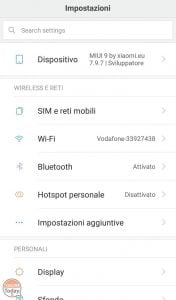
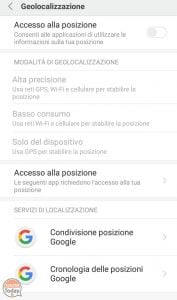
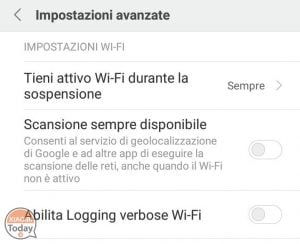
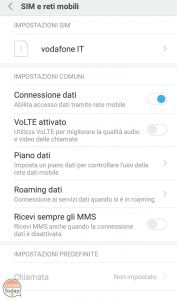
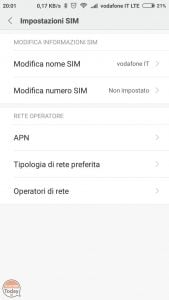
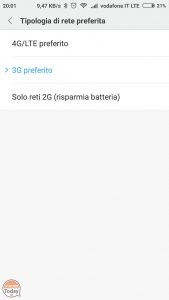
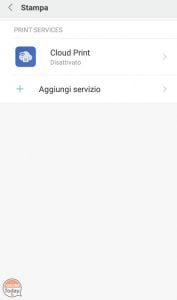
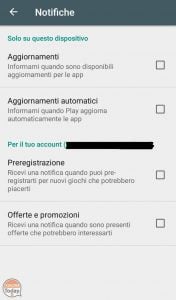
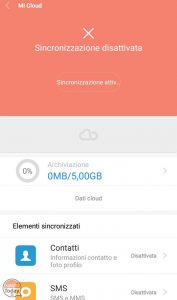
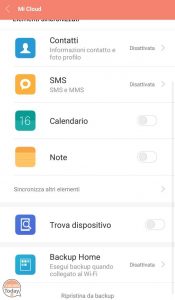
![[GUIDE] 10 nyttige tips for å øke autonomien til Xiaomi-enhetene dine](https://www.xiaomitoday.it/wp-content/uploads/thumbs_dir/DJI-SPARK-MINI-SELF-qme2ssul74nmka4e9a6mf6lmoleft3iat7dx48ldmk.jpg)
![[GUIDE] 10 nyttige tips for å øke autonomien til Xiaomi-enhetene dine](https://www.xiaomitoday.it/wp-content/uploads/thumbs_dir/Xiaomi-record-vendite-India-4-qme2stsfdyowvw313sl8zod39z9t0sm15c1elijzgc.jpg)






Muito bom! Bare én ting er slått på her som ikke vet at den bruker mye batteri. Forpliktet!
Muito bom! Det var bare én ting slått på her som ikke visste at den tok så mye batteri. Obrigado.